电脑开机日志怎么查看 win10系统电脑如何查看关机日志
更新时间:2024-05-10 14:49:08作者:xtliu
在日常使用电脑的过程中,我们经常会遇到一些开机或关机不正常的情况,这时候就需要查看电脑的开关机日志来了解具体的原因,对于使用Win10系统的电脑用户来说,查看电脑的开机日志和关机日志并不复杂,只需要按照一定的步骤操作即可找到所需信息。下面就让我们一起来了解一下如何查看Win10系统电脑的开关机日志。
具体方法:
1.首先,打开我们的电脑,在桌面上右击此电脑图标。
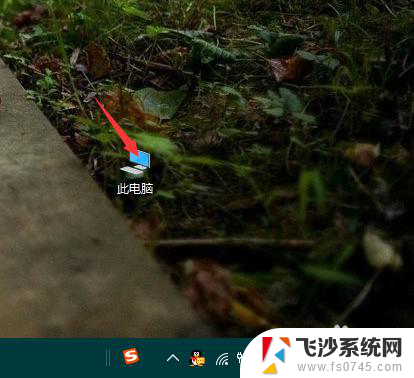
2.在弹出的菜单中点击“管理”选项。
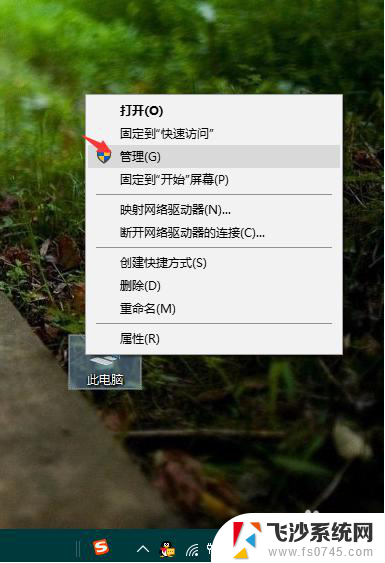
3.在打开的计算机管理界面中,依次点击系统工具>>事件查看器>>windows日志>>系统。
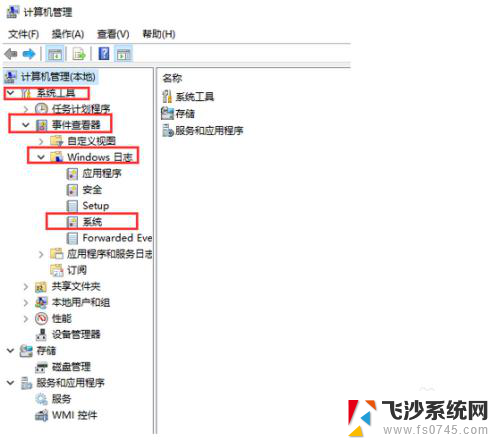
4.在其窗口右侧页面中点击“筛选当前日志”选项。
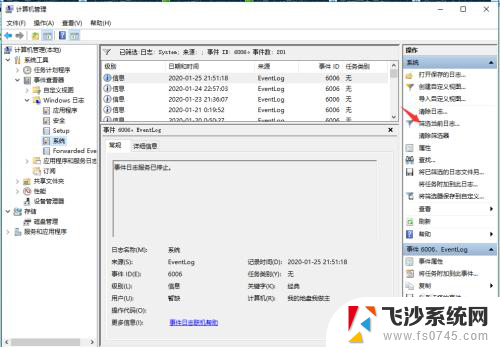
5.要查询开机日志,只需在当前窗口中将<所有事件ID>改为6005,然后点击确定按钮即可。

6.若要查询关机日志,请将<所有事件ID>改为6006,然后点击确定按钮即可。
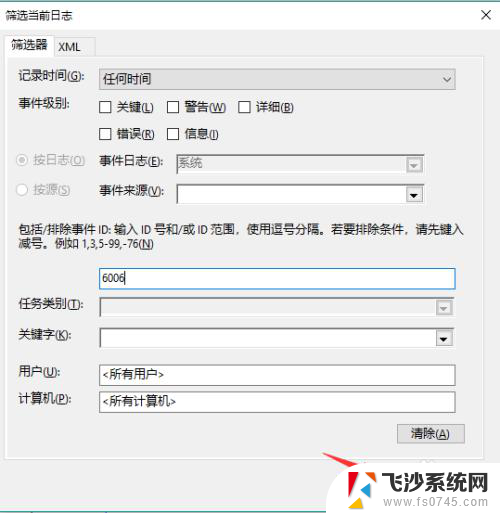
以上就是如何查看电脑开机日志的全部内容了,如果还有不清楚的地方,您可以按照以上步骤进行操作,希望这些方法能够帮助到大家。
电脑开机日志怎么查看 win10系统电脑如何查看关机日志相关教程
-
 windows查看开关机日志 win10系统电脑如何查看开机日志
windows查看开关机日志 win10系统电脑如何查看开机日志2024-04-10
-
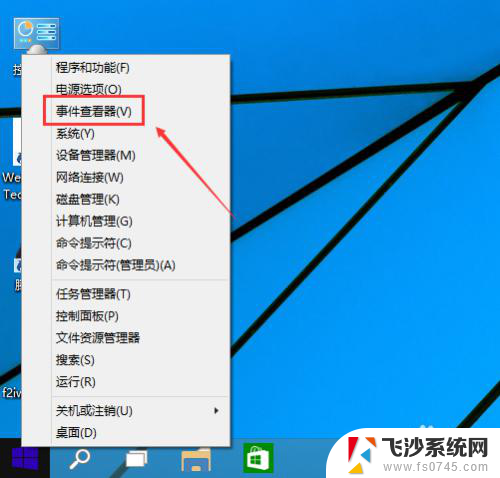 电脑操作日志怎么查看 Win10系统日志查看步骤
电脑操作日志怎么查看 Win10系统日志查看步骤2024-06-03
-
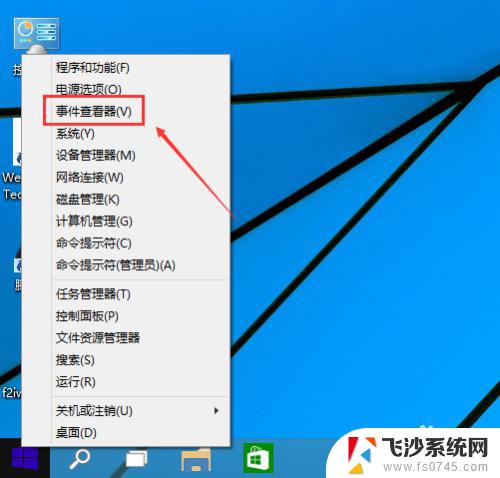 windows系统日志怎么看 如何查看Win10系统日志
windows系统日志怎么看 如何查看Win10系统日志2023-10-23
-
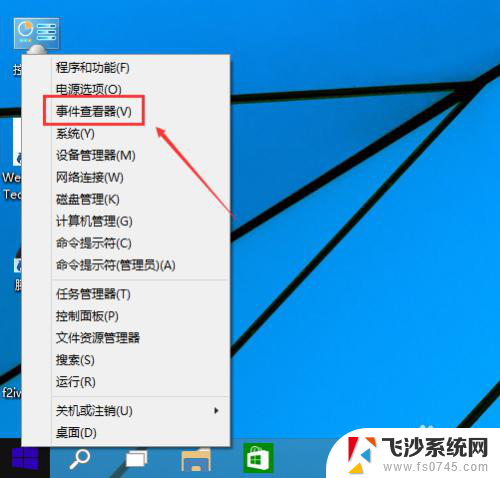 windows10日志怎么看 Win10系统日志查看工具
windows10日志怎么看 Win10系统日志查看工具2024-04-13
- win10防火墙日志 win10系统如何查看防火墙日志
- 蓝屏日志怎么看代码 win10蓝屏日志如何查看
- 系统日志在哪里看win 10 win10系统日志存储在哪个文件夹
- 笔记本电脑蓝屏原因在哪看 win10蓝屏日志查看步骤
- 怎么看电脑开关机记录 Win10系统如何查看开机记录
- 系统日志可以清理吗 如何在win10系统中清除系统日志信息
- windows10隐藏任务栏 怎样在Win10中隐藏任务栏
- win10快捷键怎么取消 win10如何取消快捷键
- 台式电脑密码忘记如何解除开机密码win10 开机密码忘了怎么找回
- 打开旧版ie浏览器 win10如何访问Internet Explorer浏览器
- win7远程控制电脑win10 WIN10如何设置远程桌面连接WIN7电脑
- win8.1开始菜单改win10 Windows 8.1 升级到 Windows 10
win10系统教程推荐
- 1 打开旧版ie浏览器 win10如何访问Internet Explorer浏览器
- 2 苹果手机可以连接联想蓝牙吗 苹果手机WIN10联想笔记本蓝牙配对教程
- 3 win10手机连接可以卸载吗 Win10手机助手怎么卸载
- 4 win10里此电脑的文档文件夹怎么删掉 笔记本文件删除方法
- 5 win10怎么看windows激活码 Win10系统激活密钥如何查看
- 6 电脑键盘如何选择输入法 Win10输入法切换
- 7 电脑调节亮度没有反应什么原因 Win10屏幕亮度调节无效
- 8 电脑锁屏解锁后要按窗口件才能正常运行 Win10锁屏后程序继续运行设置方法
- 9 win10家庭版密钥可以用几次 正版Windows10激活码多少次可以使用
- 10 win10系统永久激活查询 如何查看Windows10是否已经永久激活